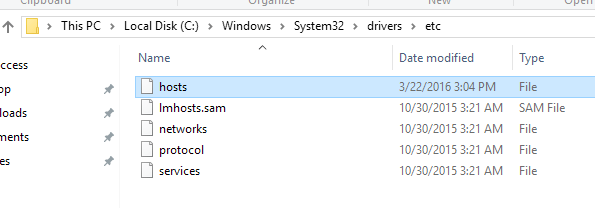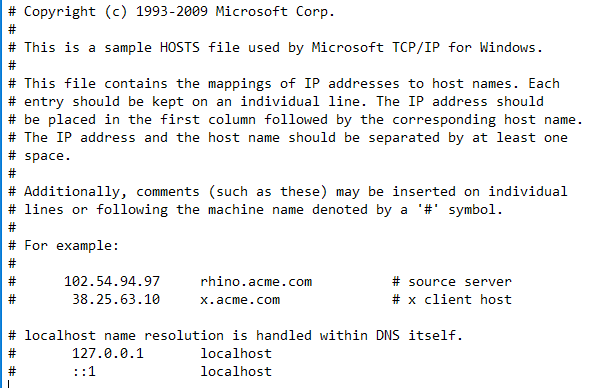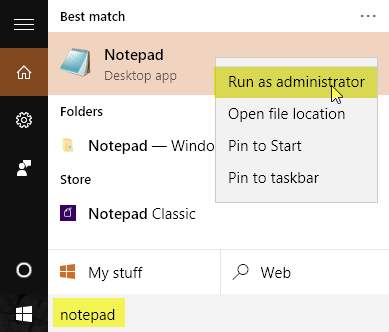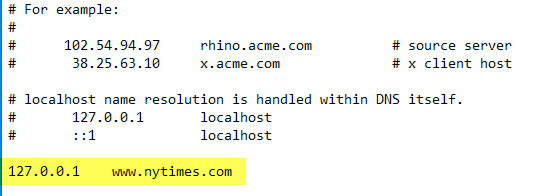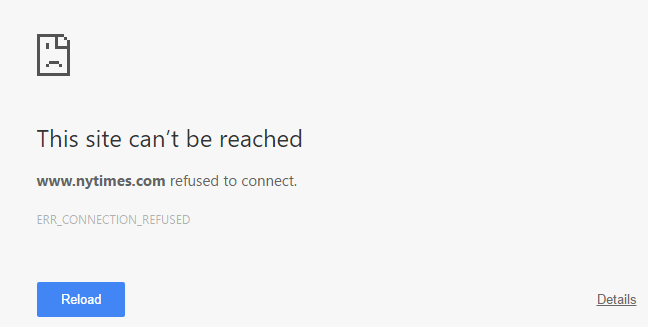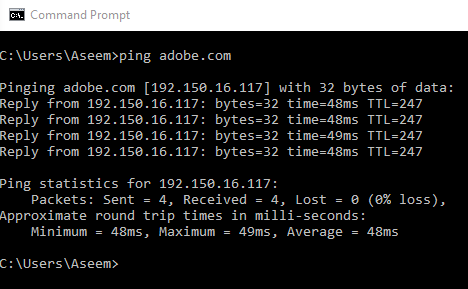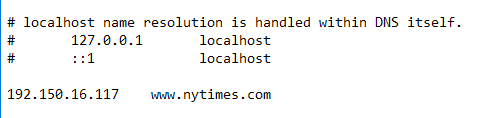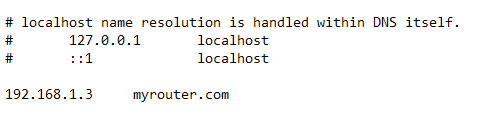Fișierul Hosts Windows este un fișier pe care Windows îl folosește pentru controlul și maparea adreselor IP. Prin editarea fișierului Hosts, Windows poate fi personalizat pentru a bloca sau redirecționa anumite site-uri web și chiar protocoale utilizate de programe și aplicații.
Pentru a începe editarea fișierului Hosts Windows, trebuie mai întâi să-l localizați. Deschideți Windows Explorer și faceți clic pe Acest computersau pe Computerul meu. Faceți dublu clic pe C: \, apoi pe dosarul Windowsși derulați în jos în jos până când ajungeți la dosarul System32. În interiorul acelui dosar, deschideți drivereleși apoi deschideți etc. Veți vedea acum mai multe fișiere, dintre care unul este gazde.
pentru fișierul gazdeeste afișat ca Fișier. Deoarece nu există niciun program implicit setat pentru a deschide un tip de fișier ca acesta, făcând dublu clic pe fișierul hosts va da pur și simplu un prompt Windows, întrebându-vă ce program doriți să utilizați pentru a deschide fișierul.
s>1
Din acest prompt, puteți alege să editați fișierul hosts cu Notepad. Deci, faceți simplu clic pentru a selecta Notepadși faceți clic pe butonul OK. De acolo, Notepad se va lansa cu informațiile despre fișierele gazdă.
Acest mod de deschidere a fișierului hosts a demonstrat că arată unde este fișierul hosts localizat de fapt în Windows, dar nu veți putea să o editați deoarece este un fișier de sistem. Pentru a edita fișierul, trebuie să deschideți mai întâi Notepad, care rulează ca Administrator.
Faceți clic pe Startși tastați Notepad, dar nu faceți clic pe Notepad pentru a deschide aceasta. Mai degrabă, faceți clic dreaptalista Notepad pentru a afișa meniul contextual. Selectați opțiunea Executați ca administrator.
Cu Notepad deschis, selectați Fișier & gt; Deschideți. Navigați la C: \ Windows \ System32 \ drivers \ etc. Veți obține un ecran gol care afișează solicitarea Nu se potrivesc cu căutarea dvs.. Modificați Documente text (* .txt) la toate fișiereleutilizând meniul derulant. Acum, puteți selecta fișierul gazdeși dați clic pe Deschideți.
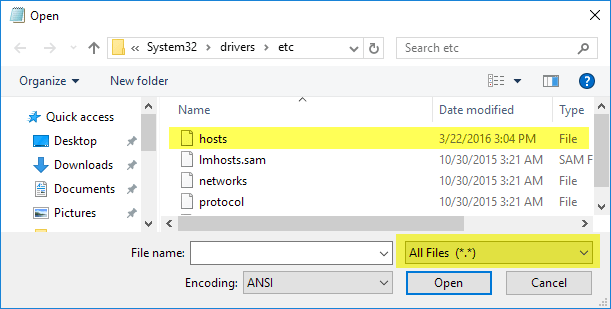 la fișierul hosts este foarte simplu. Fișierul hosts utilizează formatul:
la fișierul hosts este foarte simplu. Fișierul hosts utilizează formatul:
IP Address exampledomain.com
Blocarea unui site web în Windows este la fel de simplă ca introducerea următoarelor în partea de jos a fișierului gazdă:
127.0.0.1 www.exampledomain.com
Deci, dacă aș vrea să blochez un site ca www.nytimes.com, aș putea adăuga următoarea linie:
127.0.0.1 www.nytimes.com
Ceea ce spunem de fapt Windows este că site-ul www.nytimes.com ar trebui să redirecționeze la adresa IP 127.0.0.1, care este doar adresa loopback din sistemul nostru local. Dacă nu aveți o configurație locală a site-ului pe computerul dvs., veți primi o pagină de eroare în browserul dvs. web
tare nu!? Evident, puteți vedea cum acest lucru poate fi folosit în mai multe moduri: o glumă, un control parental etc. Dacă nu doriți să blocați site-ul în acest fel, îl puteți redirecționa și pe alt site web. Pentru a face acest lucru, trebuie să găsiți mai întâi adresa IP a celuilalt site.
Pentru a face acest lucru, trebuie doar să deschideți un prompt de comandă (faceți clic pe Start și tastați în CMD) și tastați următoarea comandă:
ping examplewebsite.com
În exemplul meu, am ping-ul Adobe.com. Adresa IP este 192.150.16.117. Acum pot conecta pur și simplu acest număr la fișierul gazdă în fața site-ului www.nytimes.com.
Acum când vizitez www.nytimes.com. com, mă redirecționez la Adobe.com! Frumos! Rețineți că, dacă acest lucru nu funcționează pentru site-urile pe care le introduceți, ar putea fi din cauza adresei URL pe care o utilizați. De exemplu, dacă folosiți www.nytimes.com, spre deosebire de nytimes.com, nu este disponibilă www. Vizitați site-ul web și vedeți exact ce este adresa URL pentru site-ul pe care doriți să îl redirecționați. Ar trebui să încercați întotdeauna fără www prima pentru a vedea dacă funcționează.
Dacă site-ul utilizează HTTPS ca Google.com sau ceva, ar trebui să redirecționeze în continuare dacă utilizați numele gazdei. Nu există nicio modalitate de a specifica versiunea HTTPS a unui site web în fișierul HOSTS, dar ar trebui să redirecționeze versiunile HTTPS și non-HTTPS ale site-ului dacă utilizați doar numele gazdei (de ex. Google.com).
În sfârșit, puteți utiliza fișierul hosts pentru a crea scurte comenzi simple pe propriile dvs. dispozitive din rețea. De exemplu, ruterul meu este la adresa 192.168.1.3în rețeaua mea de domiciliu, dar aș putea adăuga următoarea linie în fișierul gazdă și pur și simplu tastați myrouter.comîn adresa mea bar
Nu contează dacă myrouter.com este de fapt un site web sau nu, deoarece fișierul gazdă este citit mai întâi și sunteți redirecționat către adresa IP specificată în fișier. Merită menționat că nu toate browserele pot utiliza fișierul hosts, deci dacă nu funcționează, ar putea fi problema. Am testat-o folosind IE, Microsoft Edge, Chrome și Firefox și a funcționat pe toate browserele. În general, fișierul hosts este încă util, chiar și în Windows 10. De asemenea, funcționează foarte bine în Windows 8, 7, Vista, etc Dacă aveți întrebări, nu ezitați să comentați. Bucurați-vă!